Honestech VHS to DVD 4.0 Deluxe Manuel d'utilisation
Page 35
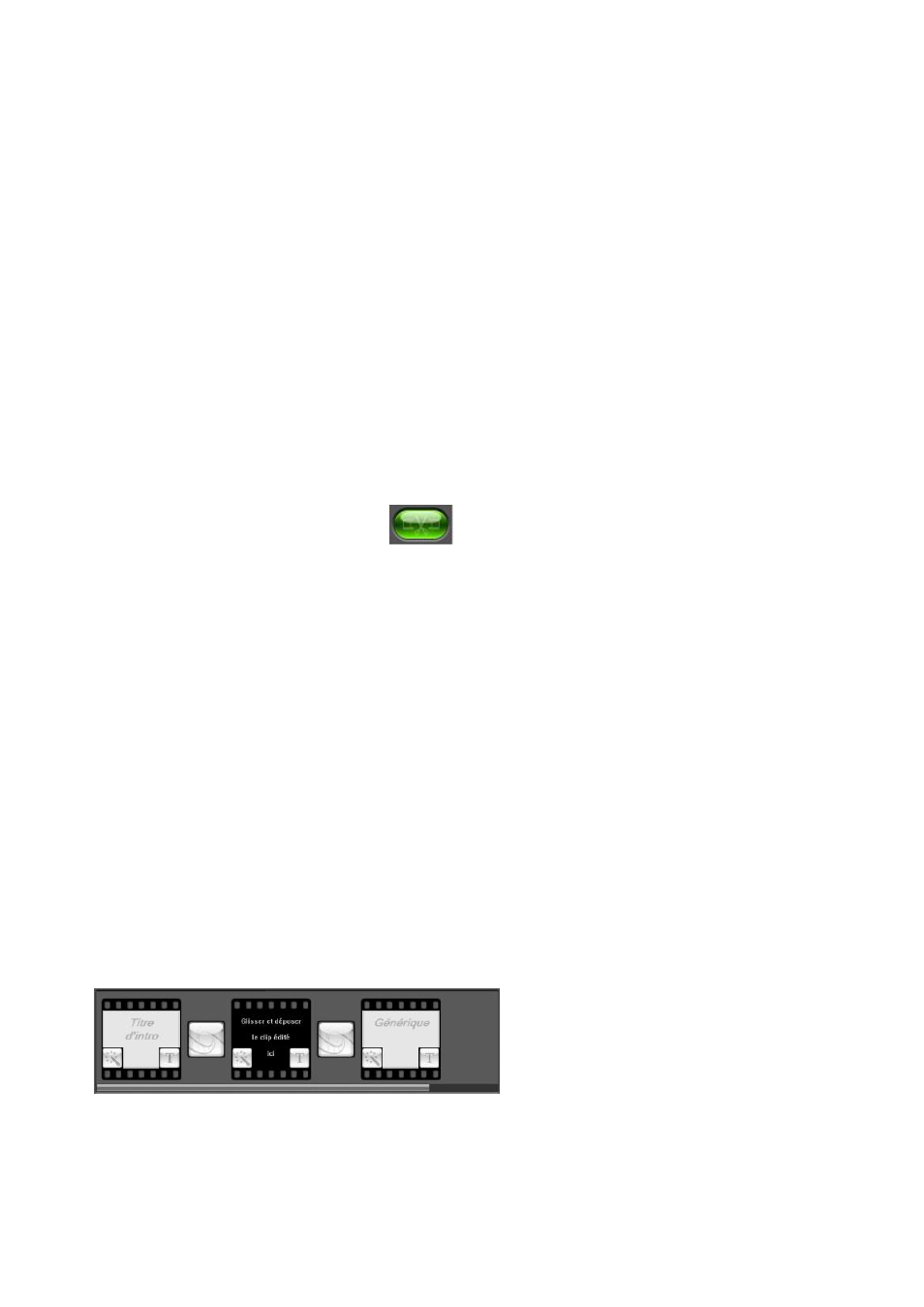
35. VHS to DVD™ 4.0 Deluxe
lecture peut être glissé vers la gauche ou vers la droite afin de régler la position de votre vidéo
dans la sous-fenêtre de Prévisualisation. * La tête de lecture indique également où la
séparation se produira si le bouton de séparation est utilisé.
É tape Deux
– Séparer le clip
Une fois que vous avez localisé une section de votre vidéo qui doit être édité, peu importe qu'il
s’agisse d’une coupure, d’une transition ou d’un effet spécial, vous voudrez séparer votre clip
de façon à isoler la section à éditer. La séparation d’un clip a pour effet de le diviser en deux,
vous laissant alors avec deux clips qui sont automatiquement placés dans le Carton de clips
vidéo. En répétant cette procédure, vous pouvez isoler d’autres sections de votre vidéo qui
doivent être éditées et ainsi obtenir de plus petits clips que vous pourrez réorganiser ou
combiner avec d’autres clips. Pour ce faire, vous n’avez qu’à sélectionner un clip dans le
Carton de clips vidéo et de le séparer de nouveau.
Séparer
– Utilisez le bouton Séparer afin de séparer votre clip vidéo à la position de
lecture actuelle. Le clip vidéo sera divisé en deux segments qui seront automatiquement
placés dans le Carton de clips vidéo. Pour séparer de nouveau un segment, sélectionnez le
clip dans le Carton de clips vidéo, positionnez votre point de séparation dans la sous-fenêtre
de Prévisualisation et cliquez sur le bouton Séparer.
Conseil : La sous-fenêtre de Prévisualisation vous permet de séparer les clips
vidéo à l’endroit où est positionné la Tête de lecture ou exactement à l’image qui
apparaît dans la sous-fenêtre. La procédure de séparation divise la vidéo en deux
segments précisément à l’image qui apparaît dans la sous-fenêtre de
Prévisualisation. Cette procédure est d’autant plus facile lorsque les commandes
Pause, Image précédente et Image suivante sont utilisées.
É tape Trois
– Organiser les clips
Une fois votre vidéo séparée en plusieurs petits segments, vous pouvez commencez à les
organiser dans la Table de montage.
Vous avez probablement remarqué que la Table de montage contient déjà trois éléments qui
ressemblent à des cadres d’image.
Les premier et dernier éléments sont fournis pour vous permettre d’ajouter un titre
d’introduction et un générique à votre vidéo. *Vous pouvez supprimer ces éléments en
sélectionnant l’élément en question et en cliquant sur la touche Suppr de votre clavier.
L’élément supprimé se transformera en élément ombragé.